보안서클, 락업설정, 추천인도 다 설정했다면 마지막으로 남은 채굴량 늘리는 방법은 노드 설정이다.
(유틸리티 부분이 있긴 한데 이건 뭐...)
우선 노드가 무엇이냐면 간단하게 설명드리면 블록체인 네트워크의 참여자를 뜻한다.
블로체인이란 수많은 컴퓨터에 동일한 데이터를 저장하는 기술인데, 노드를 설정한다는 것은 이것에 참여하는 것이다.
결국 파이 네트워크가 안정적인 생태계 구축을 위해 필요한 네트워크 크기와 보안성을 위해 많은 노드가 필요하고
참여하는 사람에게 보상을(정확히하면 노드 보너스) 준다.
노드의 종류와 특징인 엄청나게 많고, 그 개념도 복잡해서 자세한 설명은 문과 출신 마케터가 풀기에 어려우니, 전문가들이 설명해 둔 내용을 참고 부탁드립니다.
1/ Pi - Node 설치하기!
우선 기본적으로 노드는 컴퓨터(PC)에서만 작동합니다.
> 다만 이걸 위해 컴퓨터를 구매하거나 그러는것은 정말 추천드리지 않습니다. 집에 있는 컴퓨터로 사용해서요!
파이코인 노드 PC 권장사항!
- CPU: 인텔 기준 1세대 i3이상 급의 CPU 윈도 가상화가 가능한 CPU
- RAN: 8G 이상
- HDD: SSD 250G 이상
- 운영체제: 윈도우10(최신 업데이트된 RPO 버전 추천)
우선 파이코인 앱에서 Node 탭을 누르면 node.minepi.com에서 Pi Node 앱을 다운로드하라고 한다.

https://node.minepi.com/
Block explorer: Use the Pi block explorer to look up activity on the Pi Testnet, and look up Pi coin transactions, blocks or addresses.
node.minepi.com
위에 링크에서 다운받아 주자


그럼 저기에서 'Download Node'를 클릭하고 각자 운영 체제에 맞는 것을 다운로드하면 된다.
(아마 대부분 window이실테니.. window 기준으로 설명드리겠습니다. mac을 써본 적이 없어요..)

그다음은 다운로드한 앱을 그냥 설치만 하면 된다.(어렵지 않다 천천히 넥스트 눌러가면서 설치하면 누구나 가능)
그럼 이제 PC에서도 로그인을 해야하는데 이 부분은 휴대폰에서 PC에서 로그인을 누르고 그 코드를 휴대폰 앱에 입력해 주면 된다.
그럼 몇가지 설문조사를 하게 될 텐데 실행해 주면 된다.
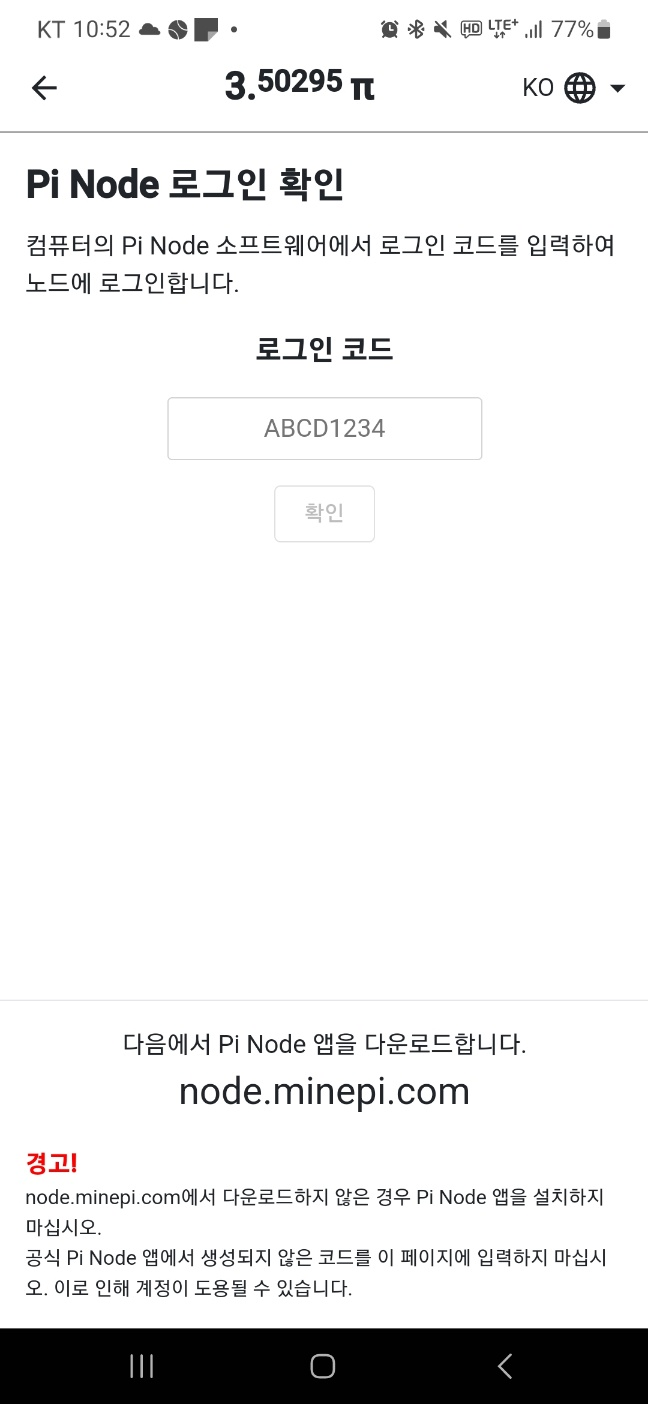
그럼 PC에서도 파이 네트워크 화면이 동일하게 보일 것이다.

그럼 PC에서 Node 버튼을 클릭하고, 이후에 continue를 클릭!
그럼 아래와 같은 화면이 나온다.
(아래 화면은 노드 설치가 완료된 이후라서 Install Docker에 초록색 체크 표시는 당연히 없어야 한다.)

그럼 이제 노드를 설정하기 위해 필요한 2개 요소가 나온다.
1) Docker 설치
2) 라우터포트 설정
노드를 설정할 때 혹시 본인의 집에 인터넷이 공유기가 아니라 직접 렌선을 연결한 것이면, 라우터 포트는 설정하지 않아도 무방하다.
만약 자신의 컴퓨터 인터넷이 공유기를 사용할 경우 다른 분들의 게시글을 참고해 주세요!
저는 오히려 모뎀을 직접 연결한 경우에 노드 설정한 케이스가 없어하는데 애를 많이 먹어 별도로 포스팅 중입니다.
2/ WSL 설치
우선 Docker 설치 이전에 윈도에서 리눅스를 사용할 수 있게 만들어야 한다.

Window 기능 켜기/끄기를 들어가서 [Linux용 Windows 하위 시스템]을 클릭한다.

그리고 [가상 머신 플랫폼]을 클릭하고 [확인] 버튼을 누른다.
그다음에는 wsl_update_x64.msi를 다운로드 후 실행
이제 윈도를 눌러서 [powershell]을 검색 후 마우스 우클릭 '관리자 권한'으로 실행

그럼 이런 화면이 뜬다.

저 화면에서 , wsl--set-default-version 2를 입력(w~2까지만 복사하세요.)

그럼 이렇게 작업완료했다고 뜬다.
3/ 리눅스까지 끝내면 이제 방화벽을 건드려주자
윈도 > 방화벽 상태 검색 > 고급 설정 > 인바운드 규칙 > 새 규칙 > 포트 > 다음
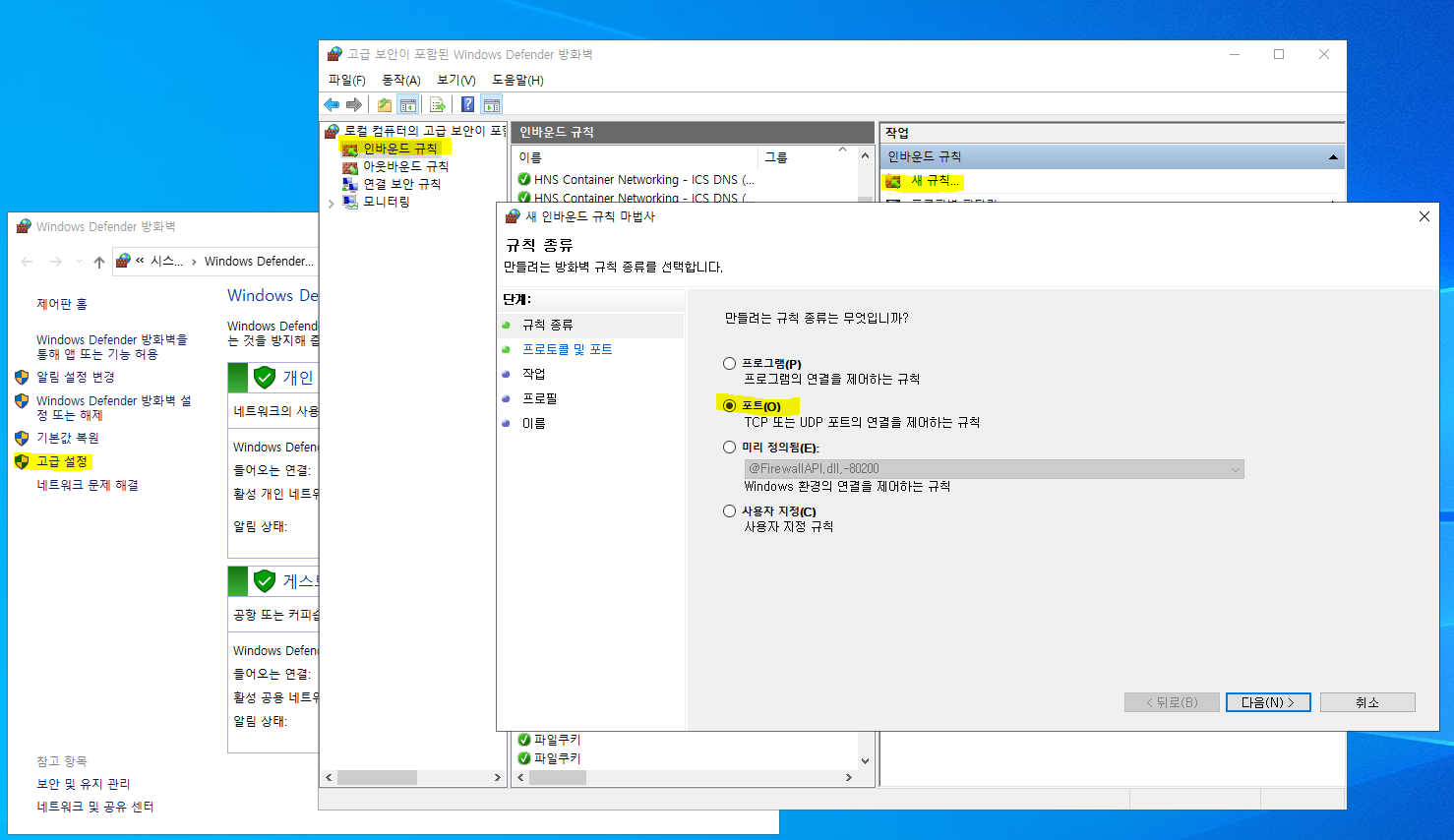
그럼 이제 새로운 규칙을 만들게 되는데, 여기서 TCP > 특정 로컬 포트 > 31400-31409 입력
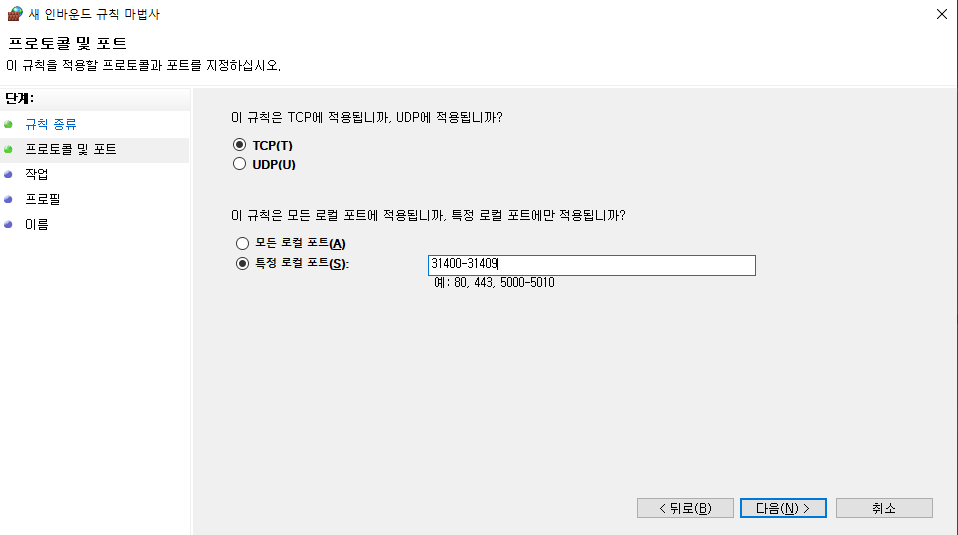
그다음에는 작업 연결 허용 > 규칙 모든 박스 클릭 > 이름 설정 후 마침

그럼 이제 여기서 공유기를 쓰는 사람들은 공유기도 포트포워딩해줘야 하지만
렌선을 직접 꼽아 사용하고 있기에 패스 (공유기 쓰시는 분들은 검색하면 매우 잘 나옵니다.)
4/ 내 컴퓨터에 Docker 설치하기
Docker는 아래에서 다운로드하여 주자
https://docs.docker.com/desktop/install/windows-install/
Install Docker Desktop on Windows
docs.docker.com
페이지 접속하여 [Docker Desktop for Windows] 버튼을 클릭!
그럼 이제 설치를 진행하게 되는데, configuration에서 나오는 2개 체크박스는 모두 체크해야 한다.

그럼 이제 [Docker Desktop]이라는 아이콘이 생성되었는데, 이제 도커를 실행하고 로그인해 주면 된다.

그럼 저런 화면이 나오는데 [I accept the terms] 체크하고 [Accept] 클릭

이렇게 설치한 도커에 고래가 초록색으로 나타나면 정상적으로 설치된 것이다.
그럼 이제 컨테이너를 확인하면 pi-consensus라는 부분이 있을 텐데, 저 부분을 실행해 주면 초록색으로 아이콘이 들어오고
Status 부분에 Running이라고 표시될 것이다.

그럼 파이노드 앱에서도 현재 정상적으로 실행되고 있는지 확인할 수 있다.
도커 설치가 정상적이면 저기 초록색으로 안내문구가 있다.(설치하지 않았을 때는 빨간색 문구)

그리고 컨티뉴를 누르면 이렇게 뜹니다.

저 빨간색 버튼을 가지고 노드를 on/off 할 수 있으며 노드는 계속 실행을 해주면 줄 수록 보상이 커진다.
그럼 노드 설정 부분 끝!
2023.08.19 - [부업 투잡 재테크 - 두 번째 월급 만들기/가상화폐 - 코인채굴] - 직장인 부업(투잡) - 파이코인 채굴량 늘리기(방패 / 추천인 / 락업)
'부업 투잡 재테크 - 두번째 월급 만들기 > 가상화폐 - 코인채굴' 카테고리의 다른 글
| 파이코인 채굴 후기 및 전망 (2) | 2023.08.28 |
|---|---|
| 가상화폐 채굴 후기- unMineable 사용, 도지코인, 비트코인 (0) | 2023.08.28 |
| 아이스코인(icecoin) 채굴하기 / 무료 코인 채굴 (0) | 2023.08.27 |
| 파이코인 채굴량 늘리기(방패 / 추천인 / 락업) (0) | 2023.08.19 |
| 파이코인 채굴, 가입하기 제2의 비트코인? (1) | 2023.08.19 |